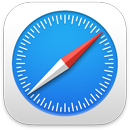 Safari
Safari
Safari je snažan i učinkoviti preglednik s inovativnim zaštitama privatnosti, kao što su povezni ključevi. Vaša traka s karticama, proširenja i početna stranica dostupne su na Macu, iPhoneu i iPadu, tako da dobijete isti Safari gdje god pretraživali, dok god ste u iCloud prijavljeni istim Apple ID-jem.
Započnite s pretraživanjem. Počnite tipkati riječ ili adresu web stranice: Safari prikazuje podudarajuće web stranice kao i predložene web stranice. Ili odaberite omiljenu ili često posjećenu stavku s početne stranice Safarija. Za otvaranje nove kartice za pokretanje novog pretraživanja kliknite ![]() u desnom kutu prozora Safari ili pritisnite Command-T.
u desnom kutu prozora Safari ili pritisnite Command-T.

Savjet: Kliknite ![]() s lijeve strane trake za pretraživanje za otvaranje dostupnih web stranica u načinu rada Čitača čime se uklanjaju oglasi i druge distrakcije. Kada ste u načinu rada Čitač, kliknite
s lijeve strane trake za pretraživanje za otvaranje dostupnih web stranica u načinu rada Čitača čime se uklanjaju oglasi i druge distrakcije. Kada ste u načinu rada Čitač, kliknite ![]() za promjenu fonta i boje.
za promjenu fonta i boje.
Brzi prikaz sadržaja kartice. Faviconi – ikone ili logotipovi povezano s web stranicom – na karticama omogućuju vam da odmah identificirate web stranicu. Držite pokazivač preko kartice za prikaz pretpregleda sadržaja web stranice.
Prikaz rubnog stupca. U rubnom stupcu nalaze se linkovi Grupe kartica, knjižne oznake, Popis za čitanje i Dijeljeno s vama. Kliknite ikonu Rubni stupac ![]() za pregled linkova. Možete i proširiti grupe kartica za prikaz svih svojih kartica unutar grupe klikom na
za pregled linkova. Možete i proširiti grupe kartica za prikaz svih svojih kartica unutar grupe klikom na ![]() pored Grupe kartica u rubnom stupcu.
pored Grupe kartica u rubnom stupcu.
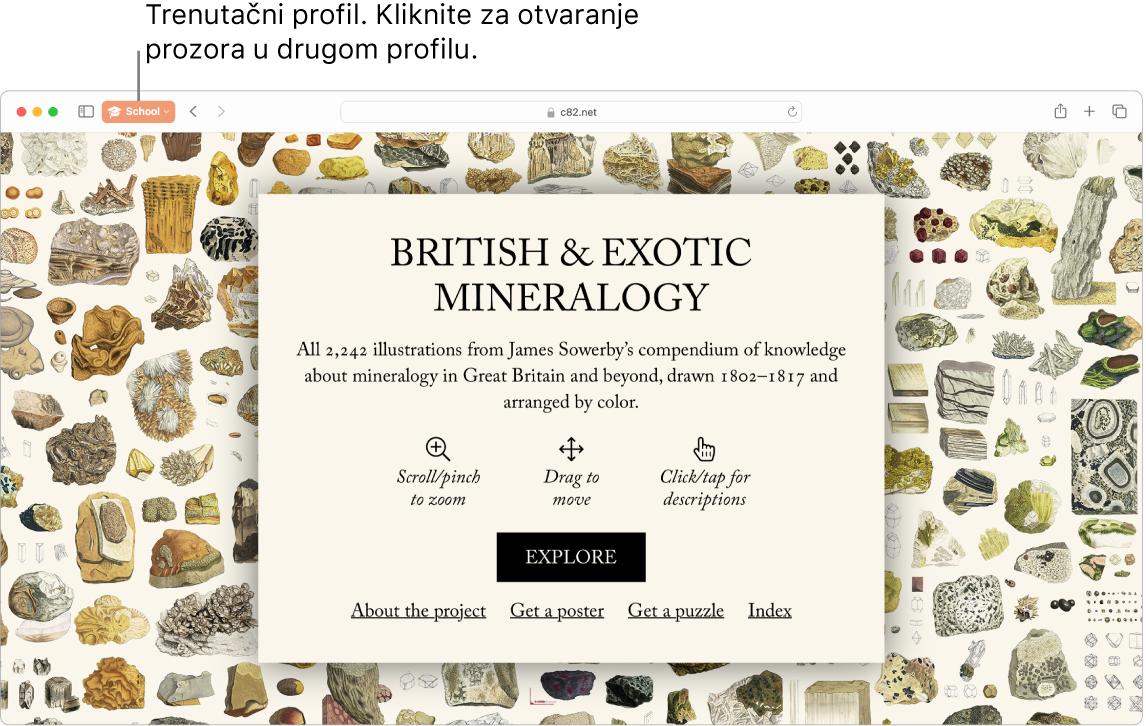
Čuvajte svoje pregledavanje odvojenim s profilima. Izradite različite profile u Safariju, kao što su Škola i Osobna, tako da možete povijest, omiljene stavke, Grupe tablica i ostalo držati odvojenima. Idite na Safari > Izradi profil i kliknite Novi profil, zatim unesite ime za profil i prilagodite ga sa simbolom, bojom i drugim opcijama. Ako ste već izradili profil i želite izraditi drugi, kliknite ![]() .
.
Savjet: Za trenutni prijevod dostupnih web stranica u Safariju kliknite tipku za prevođenje ![]() u polju adrese web stranice kada se prikaže. Značajke prijevoda nisu dostupne u svim regijama ili na svim jezicima. Popis dostupnih jezika možete pronaći na Safari: Prijevod web stranice.
u polju adrese web stranice kada se prikaže. Značajke prijevoda nisu dostupne u svim regijama ili na svim jezicima. Popis dostupnih jezika možete pronaći na Safari: Prijevod web stranice.
Organizacija s Grupama kartica. Kada istražujete za projekt ili odmor, možete napraviti Grupu kartica za web stranice koje želite držati zajedno. Kad je rubni stupac ![]() otvoren, kliknite ikonu Dodaj grupu kartica
otvoren, kliknite ikonu Dodaj grupu kartica ![]() i odaberite Nova grupa kartica za izradu grupe iz već otvorenih kartica. Ako želite izraditi novu Grupu kartica iz nekih od svojih otvorenih kartica, pritisnite Command, zatim kliknite na svaku karticu koju želite u grupi pa kliknite ikonu Dodaj grupu kartice
i odaberite Nova grupa kartica za izradu grupe iz već otvorenih kartica. Ako želite izraditi novu Grupu kartica iz nekih od svojih otvorenih kartica, pritisnite Command, zatim kliknite na svaku karticu koju želite u grupi pa kliknite ikonu Dodaj grupu kartice ![]() .
.
Možete poslati pozivnicu za suradnju na grupi kartica u Porukama i svatko u razgovoru automatski se dodaje u grupu kartica. U rubnom stupcu kliknite ![]() pored grupe kartica koju želite dijeliti, odaberite Dijeli grupu kartica, zatim kliknite Poruke. Nakon što ste podijelili grupu kartica, suradnici mogu dodati vlastite kartice i možete vidjeti koju stranicu drugi trenutačno gledaju kad su u grupi kartica.
pored grupe kartica koju želite dijeliti, odaberite Dijeli grupu kartica, zatim kliknite Poruke. Nakon što ste podijelili grupu kartica, suradnici mogu dodati vlastite kartice i možete vidjeti koju stranicu drugi trenutačno gledaju kad su u grupi kartica.
Napomena: grupe kartica dostupne su na svim uređajima koji su prijavljeni u iCloud istim Apple ID-jem tako da s bilo koje lokacije imate pristup svojim karticama.
Otkrivanje ekstenzija. Ekstenzije dodaju funkcionalnost Safariju za personalizaciju vašeg iskustva pregledavanja. Možete pronaći proširenja koja blokiraju oglase, pronalaze kupone, ispravljaju vam gramatiku i brzo spremaju sadržaj s vaših omiljenih web stranica. Odaberite Safari > Safari ekstenzije za prikaz kategorije ekstenzija u trgovini App Store koja sadrži istaknute Safari ekstenzije i kategorije (Bolje pretražujte, Čitajte s lakoćom, Najbolje besplatne aplikacije i tako dalje). Nakon što dohvatite ekstenzije, uključite ih u Postavkama Safarija. Odaberite karticu Ekstenzije, zatim kliknite potvrdne kućice za uključivanje ekstenzija.
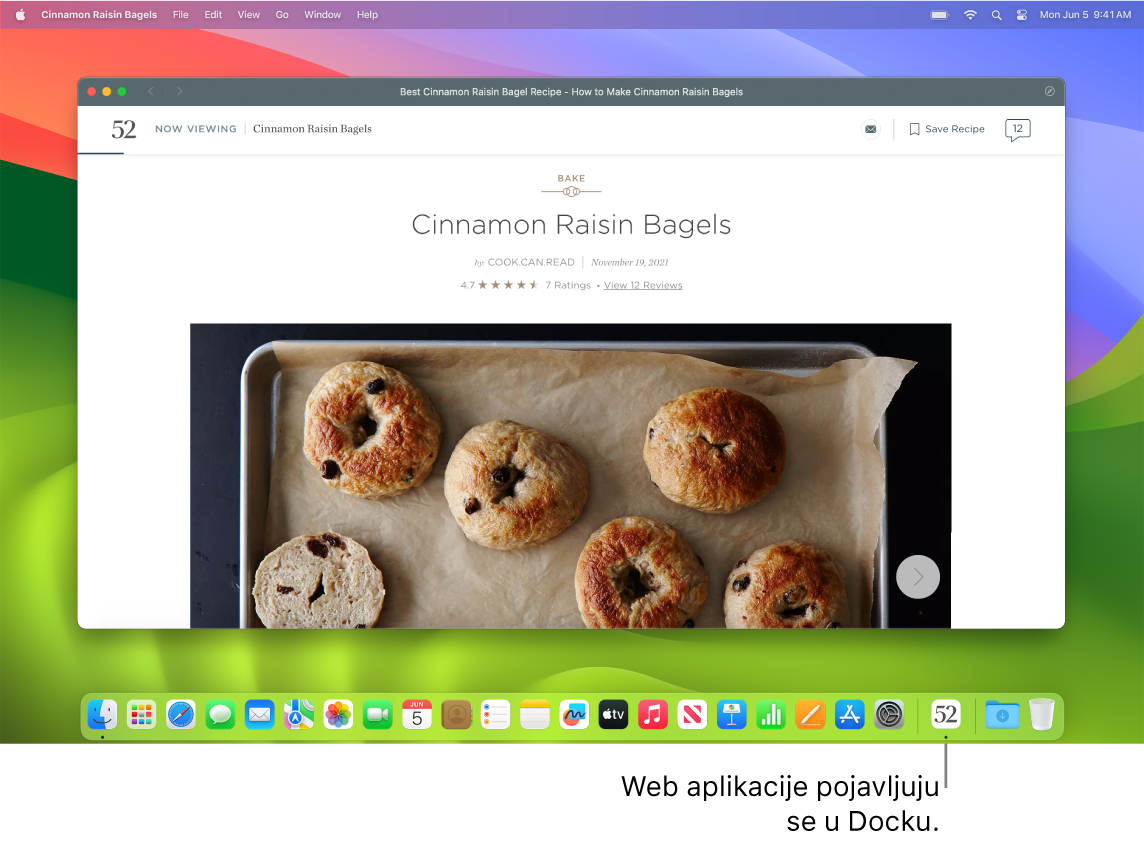
Pretvorite svoje omiljene web stranice u web aplikacije. Spremite web stranicu u Dock i tako olakšajte pristup i pratite bilo koje obavijesti web stranica. Za izradu web aplikacije otvorite web stranicu u Safariju, zatim kliknite tipku Dijeli ![]() u desnom kutu prozora i odaberite Dodaj u Dock. Unesite naziv, a zatim kliknite Dodaj.
u desnom kutu prozora i odaberite Dodaj u Dock. Unesite naziv, a zatim kliknite Dodaj.
Izvršite kupovinu pomoću Apple Paya. Kada kupujete online koristeći Safari možete izvršiti jednostavne, sigurne i privatne kupovine na web stranicama pomoću usluge Apple Pay na računalu MacBook Air. Kada odaberete Apple Pay na stranici, lagano prislonite prst na Touch ID senzor na svom računalu MacBook Air. Plaćanje također možete potvrditi koristeći svoj iPhone ili Apple Watch.
S uslugom Apple Pay informacije o vašoj kartici Apple Card i drugoj kreditnoj ili debitnoj kartici nikad se ne pohranjuju niti ih Apple dijeli s trgovcem. Za više informacija pogledajte članke Apple podrške Podešavanje značajke Apple Pay, Kupovanje putem servisa Apple Pay i Promjena ili uklanjanje platnih kartica koje upotrebljavate sa značajkom Apple Pay.
Napomena: Apple Pay i Apple Card nisu dostupni u svim državama ili regijama. Za informacije o usluzi Apple Pay idite na Apple Pay. Za informacije o trenutačnim izdavateljima kartica pogledajte članak Apple podrške Banke koje sudjeluju u usluzi Apple Pay u Kanadi i Sjedinjenim Državama. Za informacije o kartici Apple Card pogledajte Podrška za Apple Card.
Zaštitite svoje podatke poveznim ključevima. Povezni ključevi čuvaju vašu sigurnost kad se prijavite u web stranice i koristite Touch ID ili Face ID, umjesto lozinke. Povezni ključevi rade i na uređajima koji nisu Apple. Kad koristite povezne ključeve, oni se spremaju u vaš iCloud privjesak ključeva, a zato što vas čuvaju od prijevara i curenja podataka, čak su i sigurniji od dvofaktorske autentikacije. Svoje povezne ključeve također možete podijeliti s grupom kontakata. Za dodatne informacije pogledajte Postavke sustava.
Za uporabu poveznih ključeva morate imati uključenu opciju Lozinka i privjesak ključeva u postavkama Clouda. Kad se prijavite u web stranicu, odaberite spremanje poveznog ključa za tu stranicu. Za prijavu možete koristiti Touch ID, odnosno iPhone ili iPad. Kako biste saznali više o podešavanju i uporabi poveznih ključeva, pogledajte Prijava na račun na Macu poveznim ključem.
Sigurno pretražujte internet. Safari vas upozorava kada posjetite stranicu koja nije sigurna ili koja vas možda pokušava prevariti da dijelite osobne podatke. I Safari vas brani od praćenja na webu i otežava identifikaciju vašeg Maca pomoću otiska prsta. Sprječavanje inteligentnog praćenja koristi najnovije u strojnom učenju i inteligenciju na uređaju kako bi se borilo protiv praćenja na više stranica, utvrđivanjem i uklanjanjem podataka koje alati za praćenje ostavljaju za sobom.
Uživajte u svojoj privatnosti. Izradite privatni prozor za pretraživanje klikom na Datoteka > Novi privatni prozor. Kada prestanete koristiti svoj privatni prozor, on će se zaključati i tražit će vašu prijavu ili Touch ID za otključavanje. Kada koristite privatno pretraživanje, Safari neće zapamtiti vašu povijest, pomaže u sprječavanju web stranica da vas prate, potpuno blokira poznate alate za praćenje da se učitaju na stranicama i uklanja praćenje koje se koristi za identifikaciju vas iz URL-ova dok pretražujete.
Za bolje razumijevanje načina na koji web stranica tretira vašu privatnost kliknite tipku Izvještaj o privatnosti ![]() s lijeve strane aktivne kartice kako biste prikazali alate za praćenje na više stranica koje Safari blokira na svakoj web stranici. Kliknite
s lijeve strane aktivne kartice kako biste prikazali alate za praćenje na više stranica koje Safari blokira na svakoj web stranici. Kliknite ![]() za prikaz izvješća o privatnosti s više detalja o aktivnim tragačima web stranice.
za prikaz izvješća o privatnosti s više detalja o aktivnim tragačima web stranice.
Skrivanje vaše e-mail adrese. S pretplatom na iCloud+ možete izraditi jedinstvenu, nasumičnu e-mail adresu bilo kad kad vam treba (primjerice, kad ispunjavate obrazac na web stranici), bez ograničenja za broj adresa koje možete koristiti. Kad izradite adresu značajke Sakrij moj e-mail za neku web stranicu, bilo koji e-mail koji se pošalje na tu adresu prosljeđuje se na vaš osobni e-mail račun. Možete primiti e-mail bez dijeljenja svoje stvarne e-mail adrese, a adresu značajke Sakrij moj e-mail možete onemogućiti u bilo kojem trenutku. Pogledajte Izrada jedinstvenih, nasumičnih e-mail adresa sa značajkom Sakrij moj e-mail na usluzi iCloud+.
Saznajte više. Pogledajte Upute za uporabu aplikacije Safari.